PS-洋酒质感海报合成图文教程发布时间:2021年11月01日 08:00
虎课网为您提供图像合成版块下的PS-洋酒质感海报合成图文教程,本篇教程使用软件为PS(CC2017),难度等级为中级拔高,下面开始学习这节课的内容吧!
今日布置作业如下:
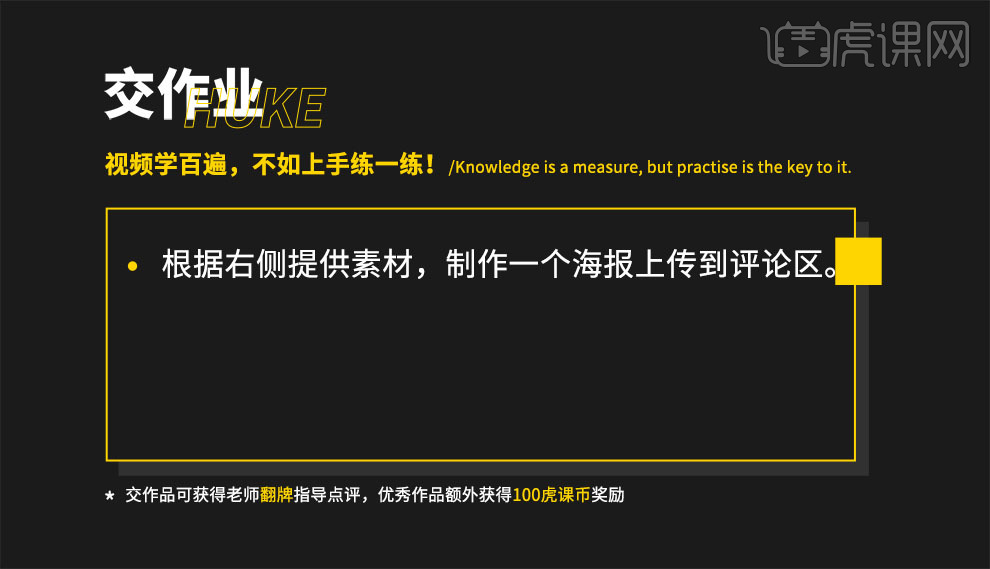
1.本节课重点内容如图所示。
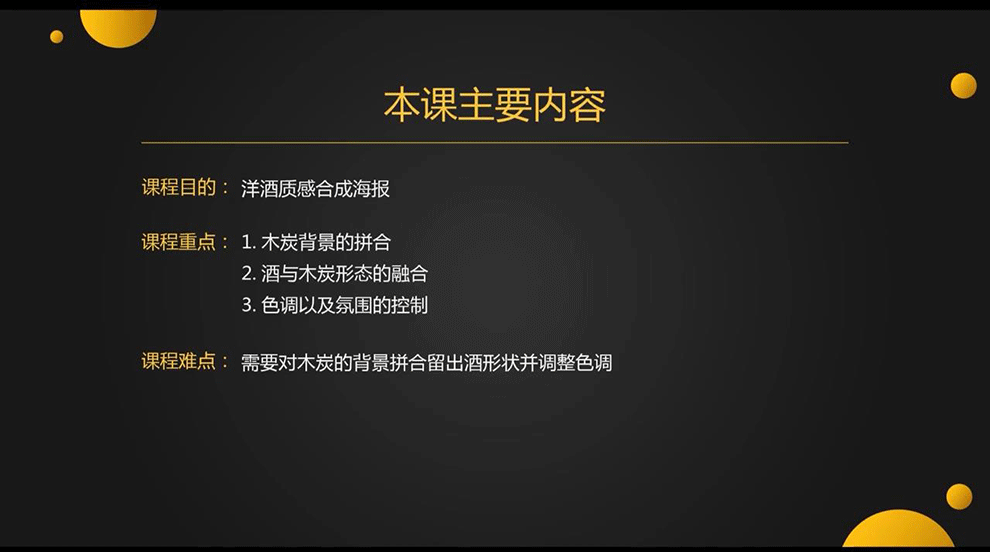
2.我们首先拖入木炭素材图复制一层水平翻转然后进行添加蒙版涂抹融合。
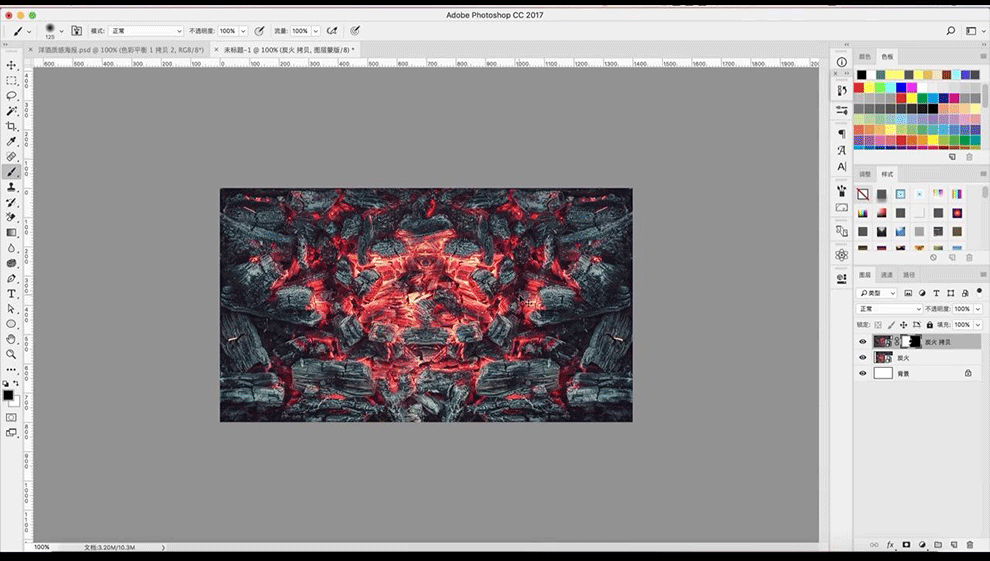
3.然后我们拖入酒的素材在中间,关闭显示之后进行在木炭蒙版上围绕酒涂抹出形状效果,将不错的位置抠选复制摆放。
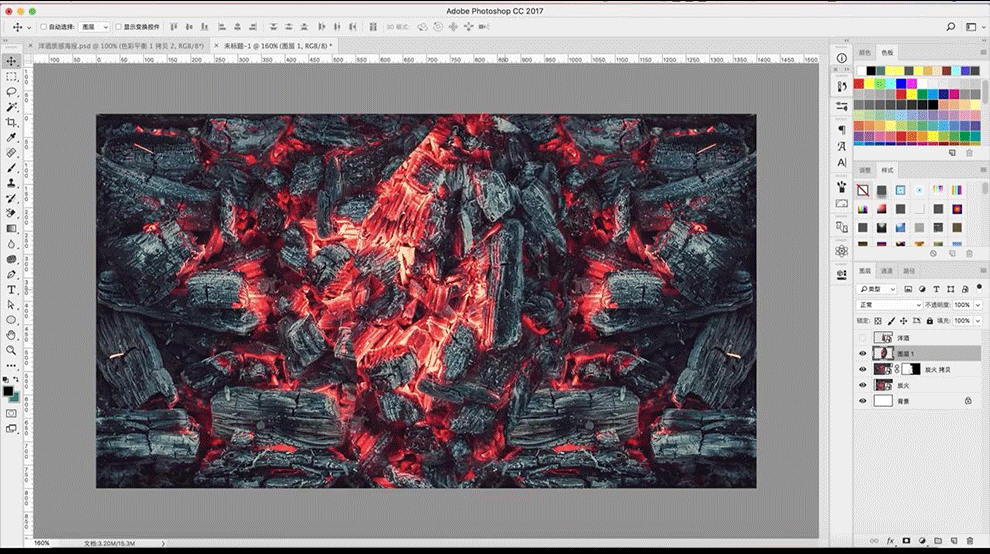
4.接下来显示酒进行对抠选的部分添加蒙版涂抹做出围绕着酒瓶的部分效果。
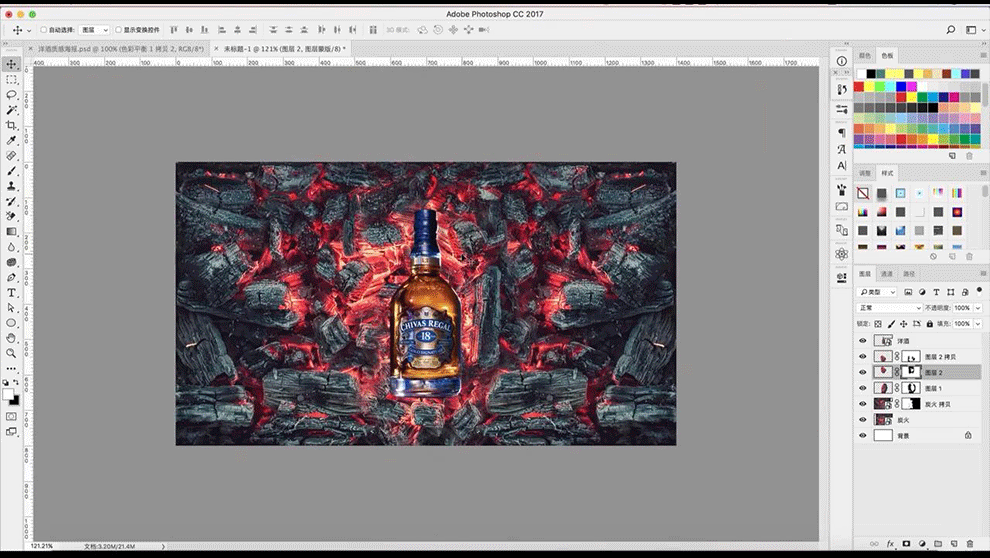
5.我们继续复制火红木炭形状摆放在酒瓶两侧,接下来进行隐藏酒瓶。
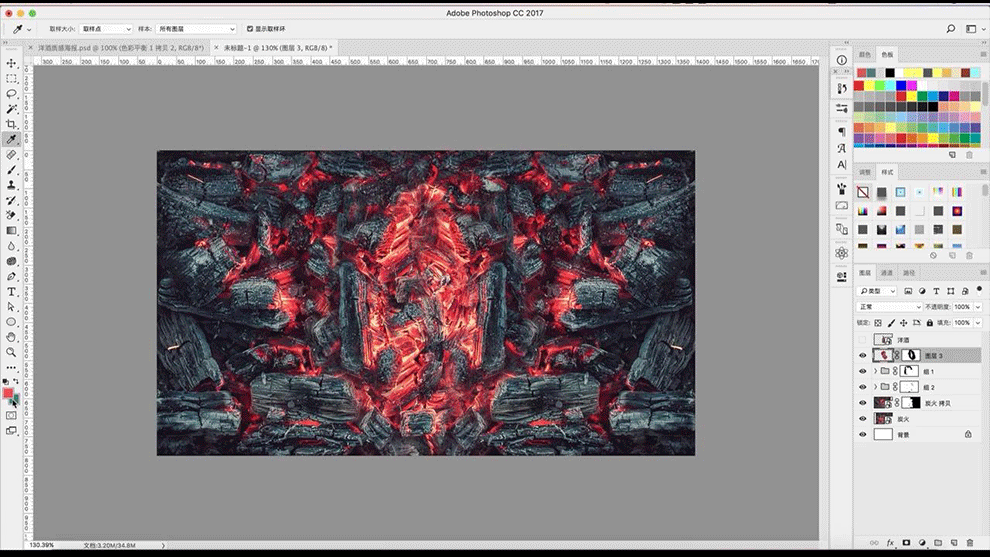
6.然后我们对木炭进行添加【色相饱和度】调整参数如图所示。
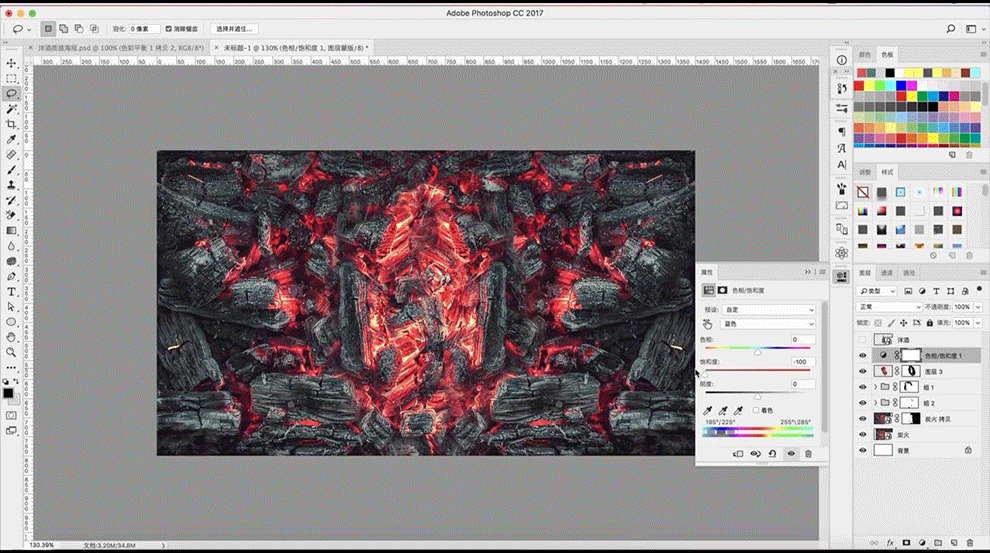
7.我们再添加【曲线】进行调整如图所示。
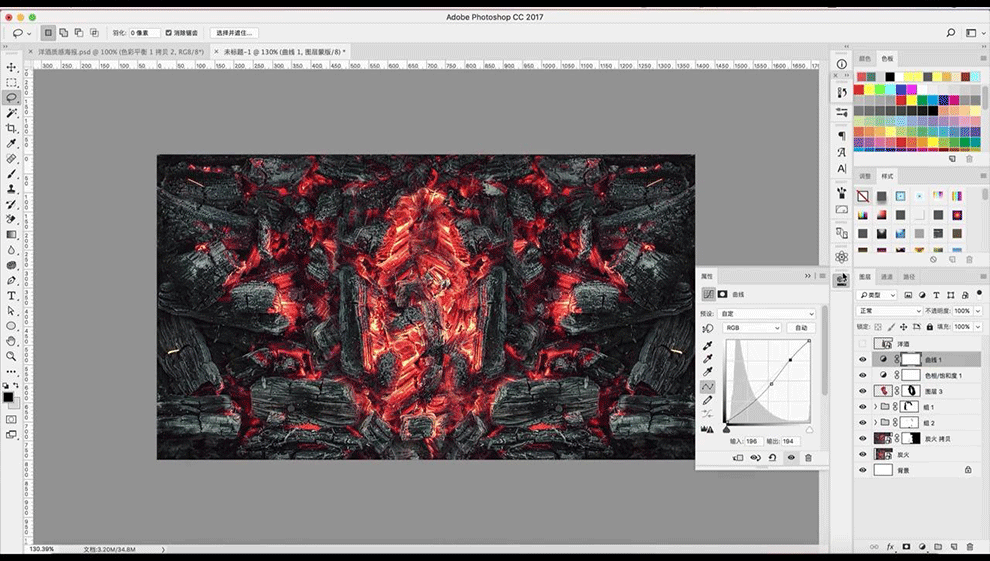
8.接下来我们进行新建图层然后使用【画笔工具】涂抹四周暗色将其压暗处理。
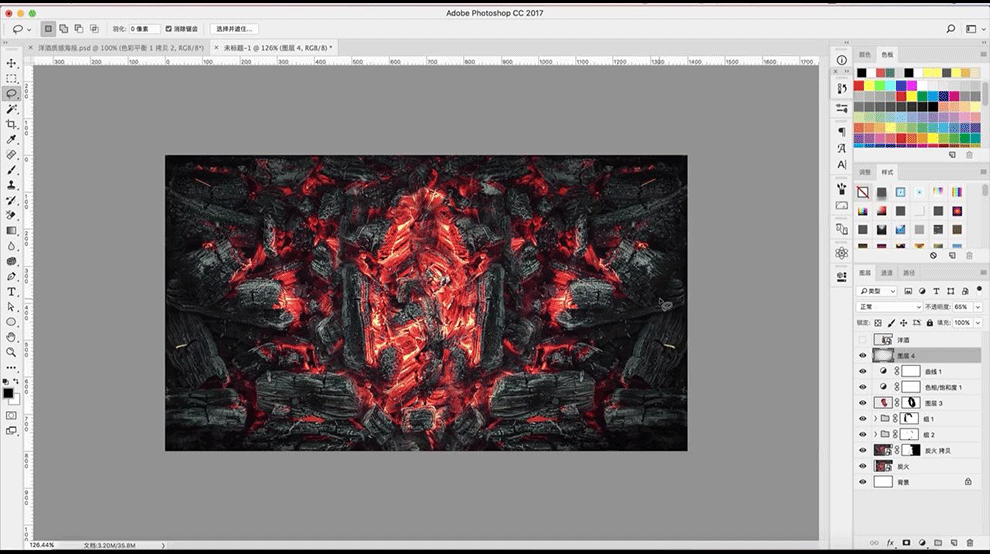
9.显示我们的酒素材然后新建图层在下方进行涂抹暗色当做投影,混合模式为【叠加】。
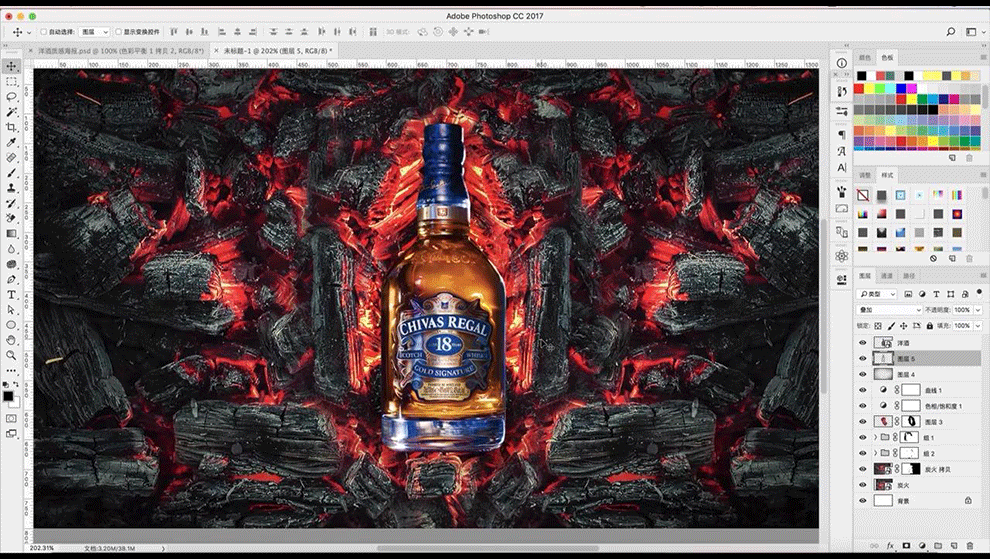
10.我们再新建图层到酒瓶上,进行涂抹橙色,混合模式改为【柔光】。
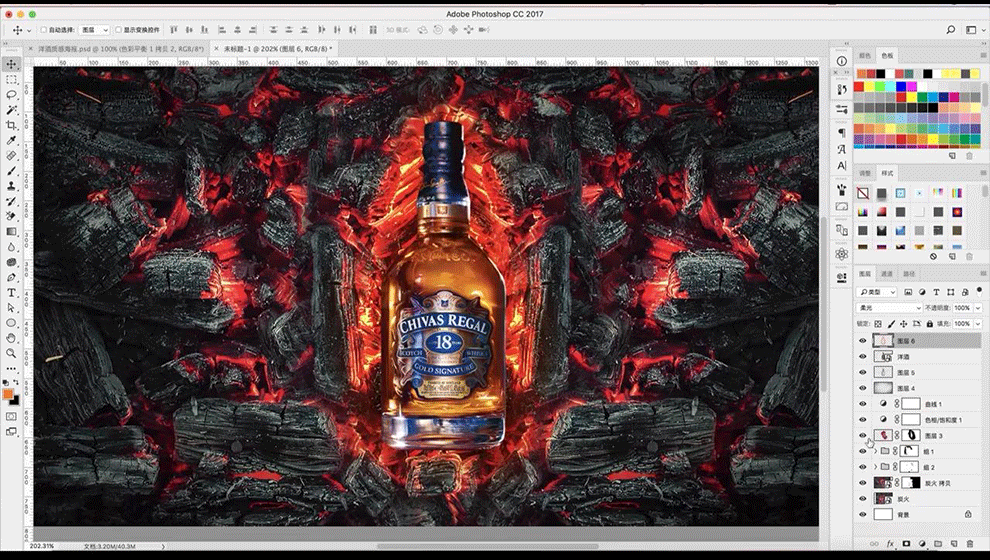
11.然后我们再刷一层调整【色相饱和度】调向红色然后做一个柔光处理。
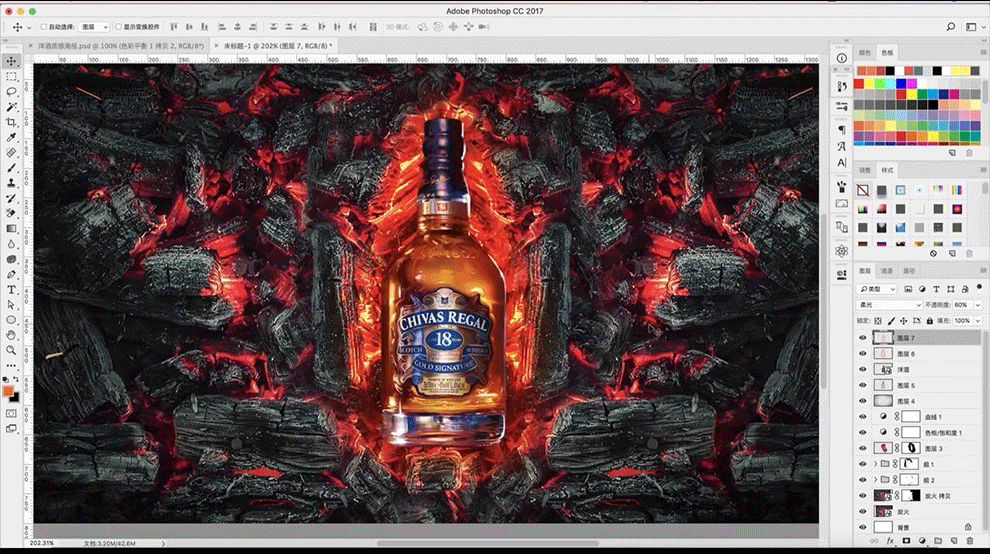
12.接下来我们在周围涂抹一个黑色混合模式为【柔光】接下来我们再新建图层在中间涂抹白色效果混合模式为【叠加】。
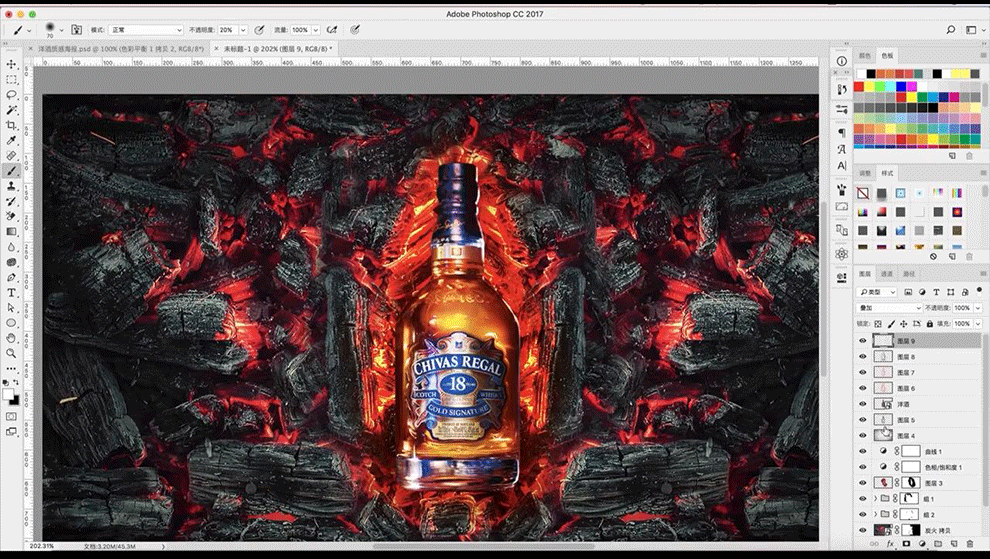
13.我们再对后方的背景添加一层白光,做一个柔光处理。
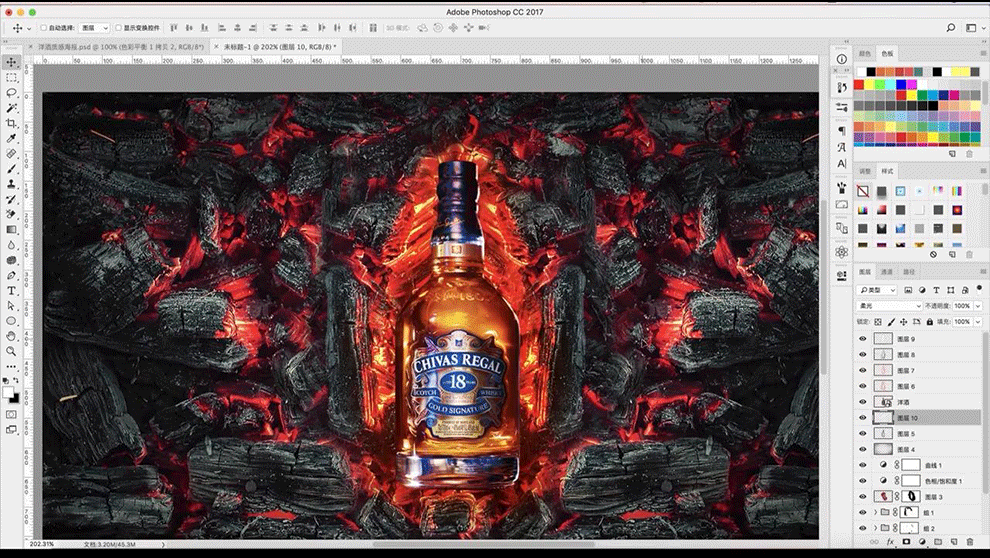
14.然后我们新建图层在上方再涂抹白色混合模式为【叠加】效果如图所示。
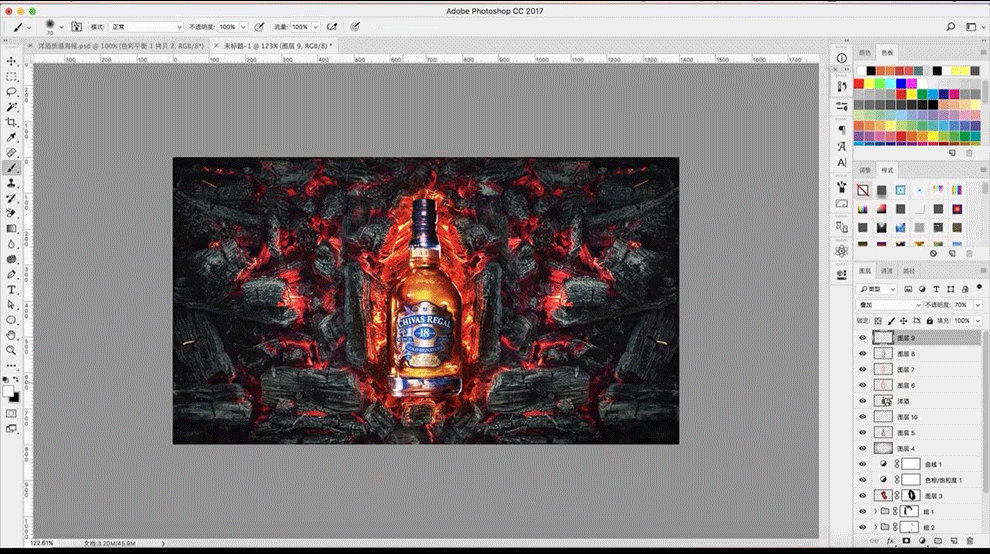
15.我们对整体添加【曲线】加强一下对比如图所示。
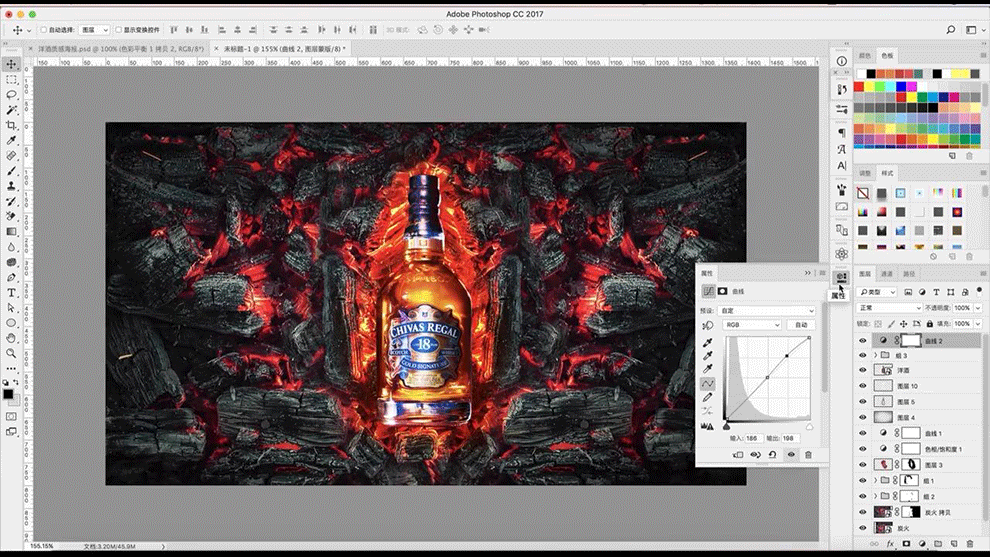
16.接下来我们复制背景中的一些木炭然后调整方向摆放在酒瓶图层上面。
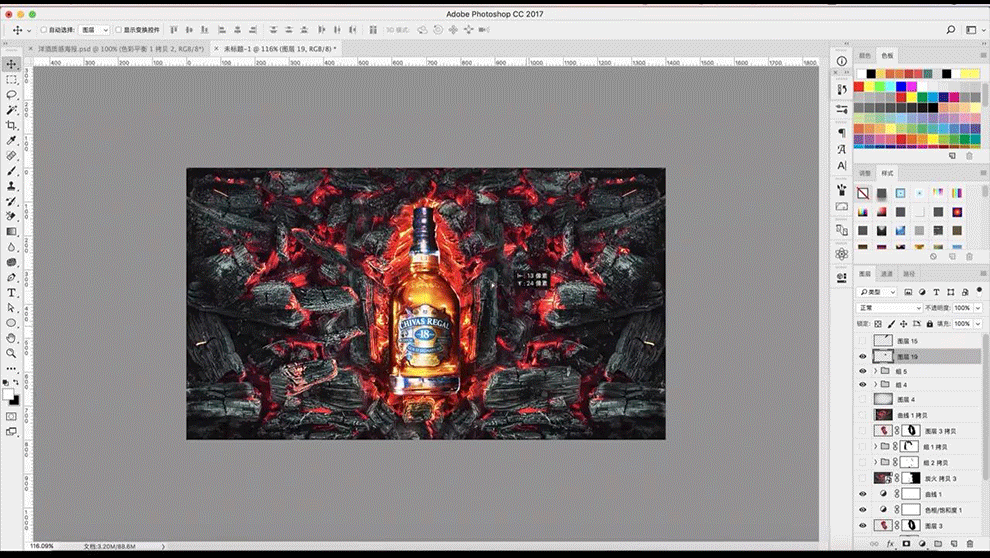
17.复制一下小的摆放在上方进行添加【高斯模糊】-【2.2】再做一个【动感模糊】。
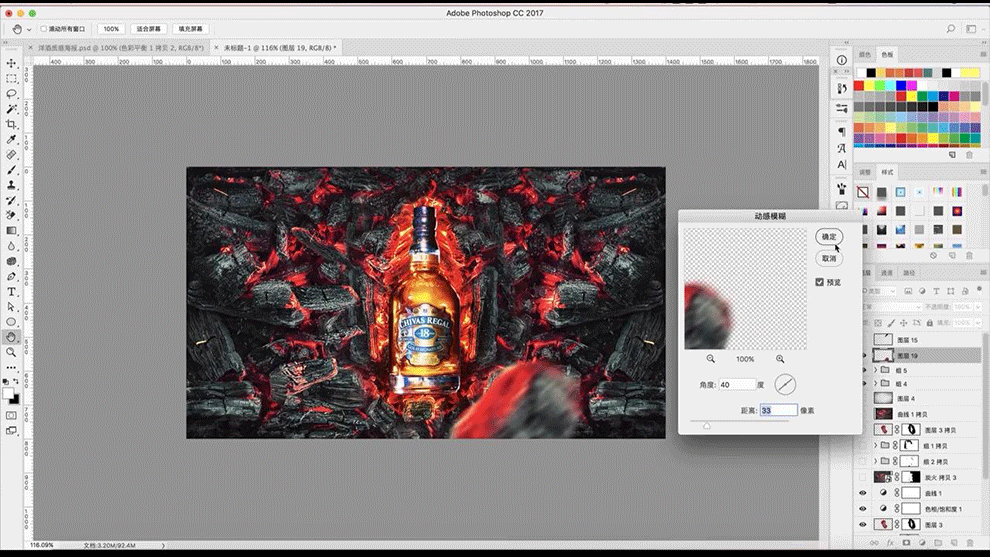
18.我们继续新建图层在周围进行涂抹暗色压暗四周,然后再添加【曲线】调整如图所示。
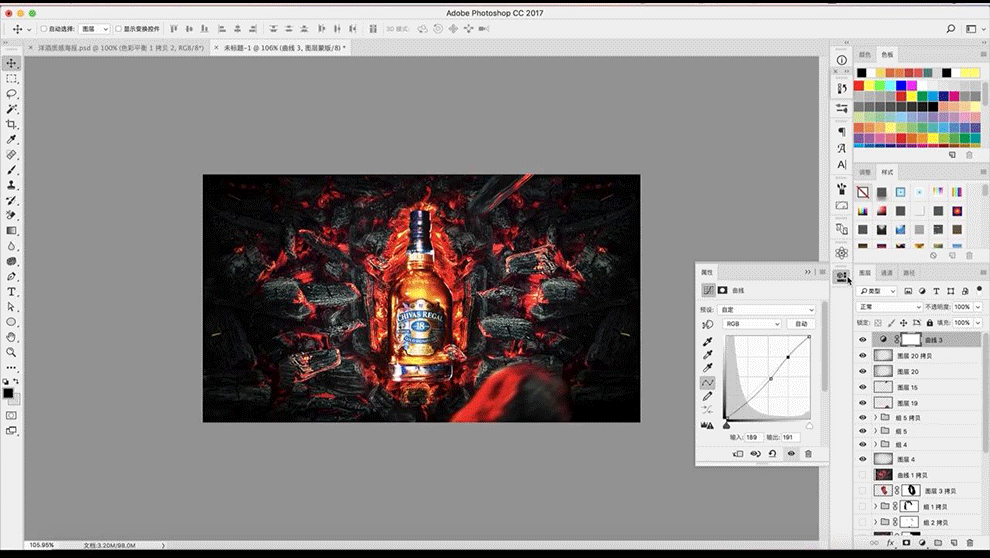
19.然后添加一层【色彩平衡】调整如图所示。
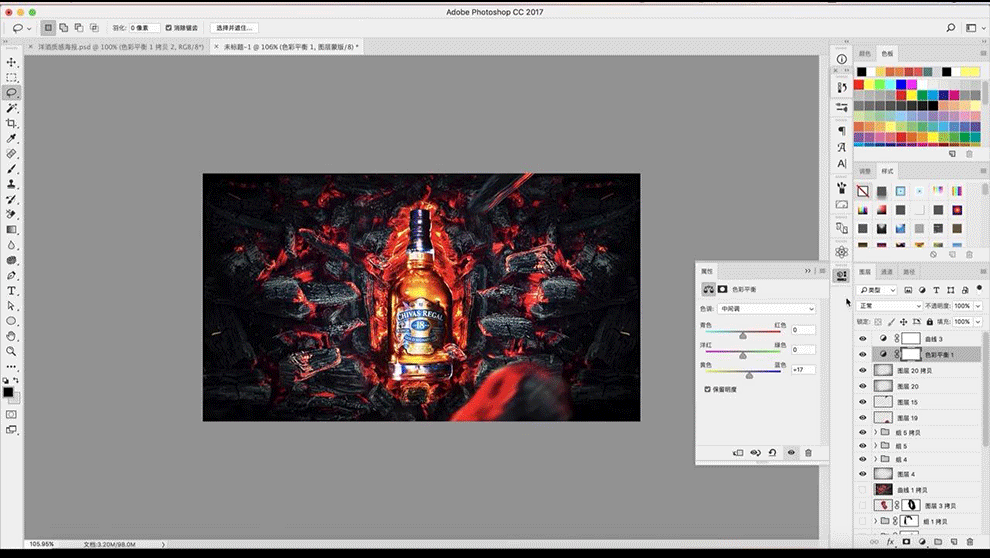
20.最后我们【ctrl+shift+Alt+E】盖印图层然后点击【滤镜】-【其他】-【高反差保留】混合模式为【线性光】降低不透明度50%。
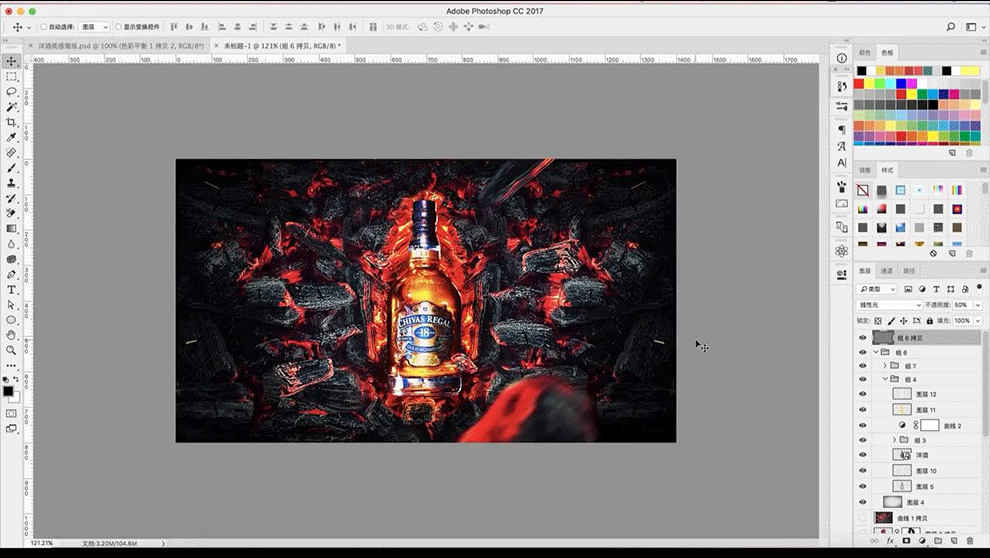
21.本节课结束,看一下我们的课后作业。
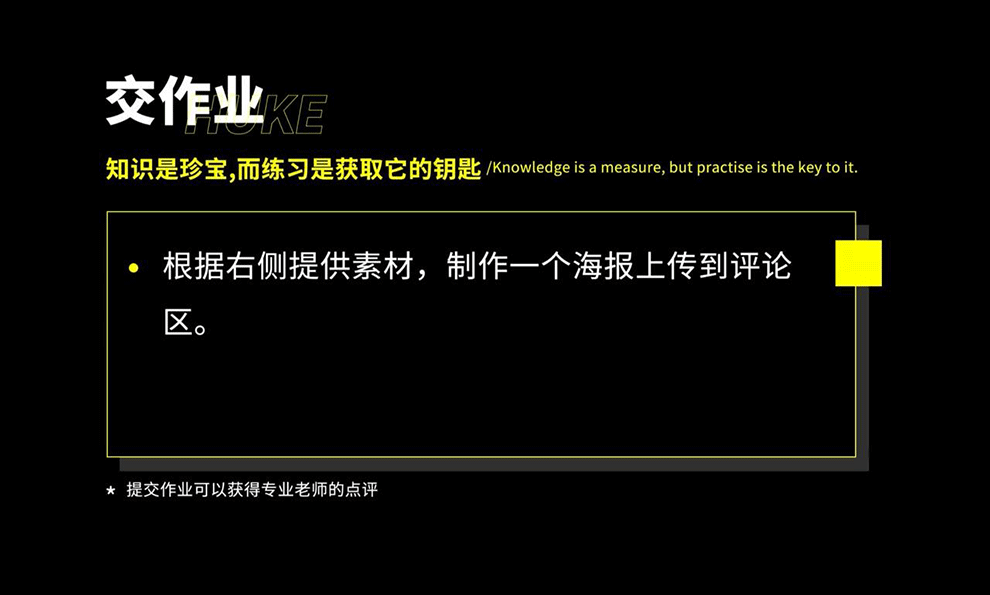
以上就是PS-洋酒质感海报合成图文教程的全部内容了,你也可以点击下方的视频教程链接查看本节课的视频教程内容,虎课网每天可以免费学一课,千万不要错过哦!


















